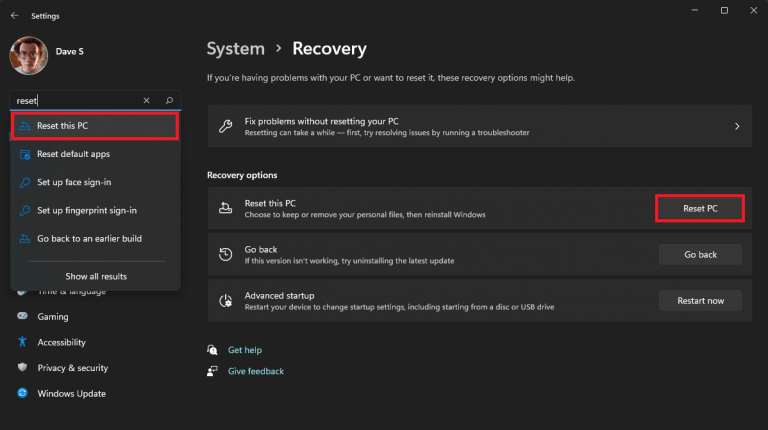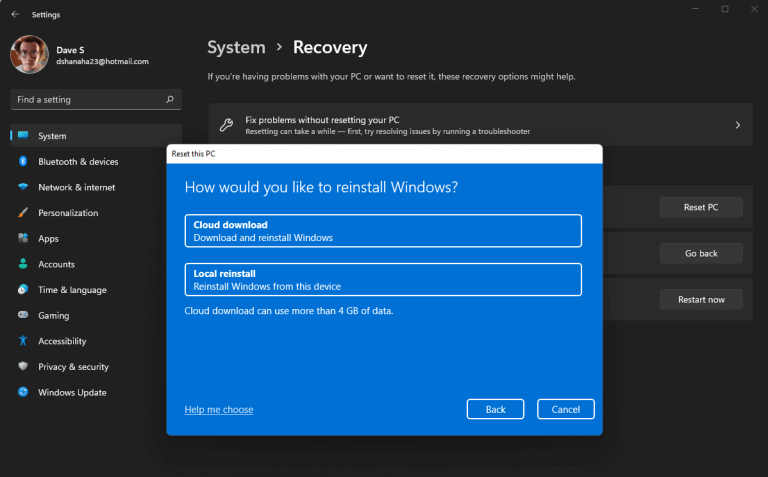Als u problemen ondervindt met Windows of andere verwachte softwareproblemen, kunt u bij het terugzetten naar de fabrieksinstellingen van Windows 11 met een schone lei beginnen. In sommige gevallen waarin u het specifieke probleem niet kunt lokaliseren, maar in gevallen waarin u regelmatig Windows-fouten krijgt, is het misschien tijd om Windows 11 terug te zetten naar de fabrieksinstellingen.
Reset Windows 11 vanuit Windows Instellingen
Microsoft’s instructies voor het terugzetten naar de fabrieksinstellingen van uw pc zijn niet veel veranderd sinds Windows 8.1.
1. Ga naar Windows-instellingen (Windows-toets + I)
2. In de Zoek een instelling zoekvak, typ Deze pc resetten
3. Klik op PC resetten aan de rechterkant om te beginnen.
4. Vervolgens kunt u ervoor kiezen om: Bewaar mijn bestanden of Alles verwijderen. Als u problemen ondervindt met uw pc, kunt u dit het beste doen: Alles verwijderen en start met een nieuwe installatie van Windows 11.
5. Nu moet u beslissen hoe u Windows 11 opnieuw wilt installeren. U kunt gebruik maken van Cloud downloaden, waar uw pc Windows 11 van Microsoft zal downloaden.
Houd er rekening mee dat als u Cloud downloaden, is de snelheid van uw verbinding van belang aangezien het een download van 4 GB is.
Als je gebruikt Lokale herinstallatie, zal uw pc Windows 11 installeren met oude bestanden die al op uw pc aanwezig zijn.
6. Als u tevreden bent met uw opties, klikt u op Volgende om de fabrieksinstellingen van Windows 11 te herstellen.
Afhankelijk van uw apparaat kan het enige tijd duren om uw apparaat volledig terug te zetten naar de fabrieksinstellingen. Wanneer het proces is voltooid, wordt u begroet door de Windows 11 OOBE
Reset Windows 11 vanuit het opstartmenu
Er kunnen gevallen zijn waarin uw pc zo wordt geplaagd door fouten dat deze niet langer opstart naar Windows 11. In dat geval kunt u het beste proberen op F11 om de te openen Windows Herstelomgeving.
Als dat niet werkt, kunt u ook de aan/uit-knop ongeveer 10 seconden lang ingedrukt houden om de Windows Herstelomgeving geforceerd te starten.
Eenmaal daar, kies Problemen oplossen > Deze pc opnieuw instellen en volg de instructies. Heeft u nog steeds problemen met uw pc? U kunt Windows 11 ook installeren met een USB-stick.
Zorg ervoor dat je alle Windows 11-dekking van WindoQ bekijkt en blijf op de hoogte voor de OnPodcast! Stem elke zondag om 12 uur EST af op YouTube en bespreek al het Microsoft-nieuws van de week.
Heb je ooit Windows 10 of Windows 11 op een pc moeten resetten naar de fabrieksinstellingen? Laat het ons weten in de reacties!
FAQ
Hoe reset ik mijn netwerkinstellingen op Windows 11?
Netwerkinstellingen resetten: menu Start > Instellingen > Netwerk en internet > Geavanceerde netwerkinstellingen > Netwerkreset. Als je netwerksoftware hebt, zoals een VPN, moet je deze opnieuw configureren. In dit artikel wordt uitgelegd hoe u uw netwerkinstellingen op uw Windows 11-computer kunt resetten en waarom en wanneer dit moet gebeuren.
Windows 11 repareren Reset werkt niet?
Als het resetten van Windows 11 niet werkt, kunt u dit probleem oplossen door het systeem terug te zetten naar de vorige versie vanaf een back-up als u die heeft. Volg de onderstaande stappen om te herstellen vanaf een imageback-up. Open het menu Start en selecteer Instellingen. Navigeer naar Systeem -> Herstel. Klik in Geavanceerd opstarten op Nu opnieuw opstarten.
Wat is de optie “deze pc opnieuw instellen” in Windows 11?
“Reset deze pc” is een optie in Windows 11 die Windows snel herstelt naar de standaard fabrieksconfiguratie. Het is sneller en handiger dan Windows helemaal opnieuw te installeren of de herstelpartitie van uw fabrikant te gebruiken.
Wat gebeurt er als ik mijn Windows 11-pc reset?
Een reset uitvoeren heeft invloed op de volgende zaken: Installeer een nieuw exemplaar van Windows opnieuw. Reset uw aangepaste instellingen naar standaard. Verwijder/Bewaar uw bestanden, afhankelijk van de optie die u selecteert. Verwijder de geïnstalleerde applicaties op uw Windows 11 pc.
Hoe kan ik Windows 11 resetten naar de standaardinstellingen?
Als uw Windows niet meer werkt, biedt Windows een optie om Windows 11 pc opnieuw in te stellen vanuit de herstelomgeving.Om dat te doen, moet u de computer forceren in Windows Recovery en vervolgens Windows 11 opnieuw instellen vanaf daar. Het proces is bijna hetzelfde als hierboven.
Hoe de fout “er was een probleem bij het resetten van uw pc” op te lossen?
Controleer of de fout ‘Er is een probleem opgetreden bij het opnieuw instellen van uw pc’ is opgelost. Typ de volgende opdrachten een voor een in het opdrachtpromptvenster. Elk eindigde door op de Enter-toets te drukken. Typ “exit” om de opdrachtprompt te verlaten. Start Windows opnieuw en probeer uw computer opnieuw in te stellen. Oplossing 3. Gebruik een systeemherstelpunt
Hoe los ik opstartproblemen van Windows 11 op?
Als u Windows 11 niet met de vorige methoden kon repareren, probeer dan Windows 11 opstartherstel. Opstartherstel zoekt specifiek alleen naar opstartproblemen, dus sla deze methode over als uw probleem geen verband houdt met opstarten. Open het menu Start vanuit de taakbalk en selecteer de aan/uit-knop. Houd de Shift-toets ingedrukt en selecteer de optie Opnieuw opstarten.
Hoe de fabrieksinstellingen van Windows 11 pc terug te zetten met de opdrachtprompt?
Volg daarna de onderstaande stappen om Windows 11 pc terug te zetten naar de fabrieksinstellingen met de opdrachtprompt. Stap 1. Typ systemreset – factoryreset in het opdrachtpromptvenster en druk op Enter. Stap 2. U ziet het venster Kies een optie. U kunt ervoor kiezen om apps en instellingen te verwijderen terwijl u uw bestanden behoudt, of u kunt alles verwijderen.
Wat is het resetten van deze pc in Windows 10?
Deze pc opnieuw instellen is een reparatietool voor ernstige problemen met het besturingssysteem, beschikbaar via het menu Geavanceerde opstartopties in Windows 11 en Windows 10. De tool Deze pc opnieuw instellen bewaart uw persoonlijke bestanden (als dat is wat u wilt doen), verwijdert alle software die u hebt geïnstalleerd en installeert vervolgens Windows opnieuw.
Hoe Windows 11 pc opnieuw in te stellen?
Verwijder de geïnstalleerde applicaties op uw Windows 11 pc. Een Reset duurt 20-25 minuten, afhankelijk van de configuratie en de gekozen optie Cloud Reset of Local Reset. Er zijn meerdere manieren om uw Windows 11-pc opnieuw in te stellen, en de volgende stappen leggen die in detail uit: Als u uw computer kunt opstarten, kunt u een reset activeren vanuit de app Instellingen.
Hoe verwijderde bestanden op Windows 11 te herstellen?
Open instellingen. Klik op Systeem. Klik op de herstelpagina aan de rechterkant. Klik in het gedeelte “Herstelopties” op de knop Pc opnieuw instellen voor de functie “Deze pc opnieuw instellen”. Klik op de optie Mijn bestanden behouden. Clouddownload: download een nieuwe kopie van de installatie vanuit de cloud en installeer Windows 11 opnieuw.